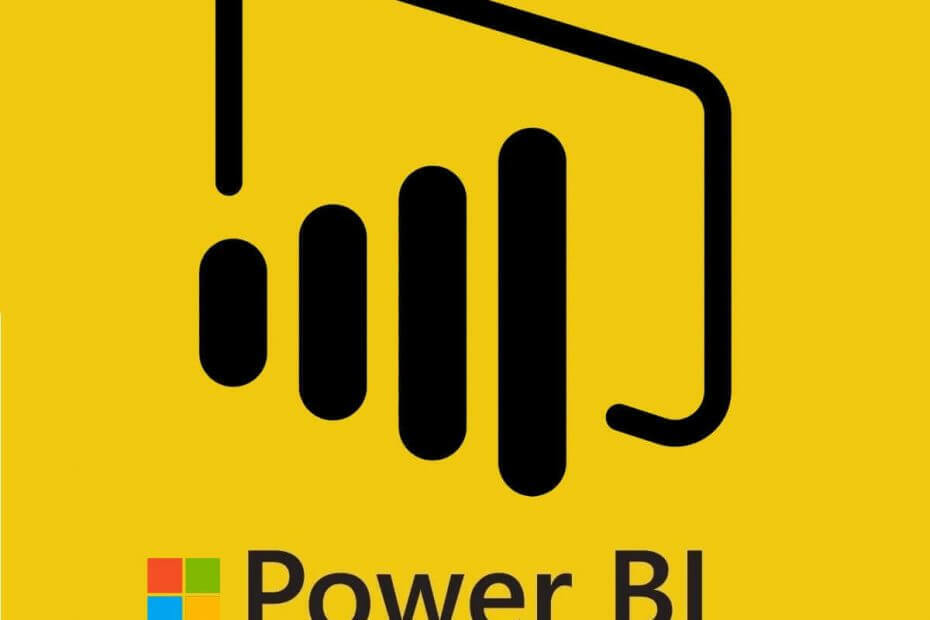
Αυτό το λογισμικό θα διατηρήσει τα προγράμματα οδήγησης σας σε λειτουργία και σε λειτουργία, διατηρώντας έτσι ασφαλή από συνηθισμένα σφάλματα υπολογιστή και αστοχία υλικού. Ελέγξτε όλα τα προγράμματα οδήγησης τώρα σε 3 εύκολα βήματα:
- Κατεβάστε το DriverFix (επαληθευμένο αρχείο λήψης).
- Κάντε κλικ Εναρξη σάρωσης για να βρείτε όλα τα προβληματικά προγράμματα οδήγησης.
- Κάντε κλικ Ενημέρωση προγραμμάτων οδήγησης για να λάβετε νέες εκδόσεις και να αποφύγετε δυσλειτουργίες του συστήματος.
- Το DriverFix έχει ληφθεί από το 0 αναγνώστες αυτόν τον μήνα.
Επιτραπέζιος υπολογιστής Power BI είναι λογισμικό με το οποίο οι χρήστες δημιουργούν γραφήματα και διαδραστικές απεικονίσεις για συνδεδεμένες πηγές δεδομένων Οι λίστες SharePoint είναι πηγές δεδομένων με τους οποίους οι χρήστες μπορούν να συνδέσουν το Power BI. Ωστόσο, ορισμένοι χρήστες δήλωσαν σε δημοσιεύσεις φόρουμ ότι δεν μπορούν να συνδέσουν το Power BI με τις λίστες του SharePoint.
Η διεύθυνση URL δεν είναι έγκυρη ή Απαγορεύεται η πρόσβαση σε πόρους είναι δύο σφάλματα που προκύπτουν για ορισμένους χρήστες του BI όταν προσπαθούν να συνδέσουν λίστες του SharePoint.Αρχικά, ελέγξτε ξανά τη διεύθυνση URL της λίστας του SharePoint που έχει εισαχθεί στο πλαίσιο κειμένου διεύθυνσης URL όταν εμφανιστεί σφάλμα "Η διεύθυνση URL δεν είναι έγκυρη". Οι χρήστες πρέπει να καθορίσουν τις τοποθεσίες του SharePoint ως εξής: https: //
Το Power Bi δεν μπορεί να συνδεθεί σε μια λίστα του SharePoint Online
1. Εισαγάγετε διαπιστευτήρια λογαριασμού Microsoft για λίστα SharePoint
- Ορισμένοι χρήστες έχουν διορθώσει τα σφάλματα σύνδεσης "Η διεύθυνση URL δεν είναι έγκυρη" για τις λίστες του SharePoint επεξεργάζοντας τα δικαιώματα των πηγών δεδομένων, έτσι ώστε να περιλαμβάνουν διαπιστευτήρια λογαριασμού Microsoft. Για να το κάνετε αυτό, κάντε κλικ στην καρτέλα Αρχείο στο Power BI Desktop.
- Επιλέγω Επιλογές και ρυθμίσεις > Ρυθμίσεις πηγής δεδομένων για να ανοίξετε ένα παράθυρο ρυθμίσεων πηγής δεδομένων.
- Επιλέξτε τη λίστα SharePoint σε αυτό το παράθυρο.
- Κάντε κλικ Επεξεργασία δικαιωμάτων για να ανοίξετε ένα παράθυρο Επεξεργασία δικαιωμάτων.
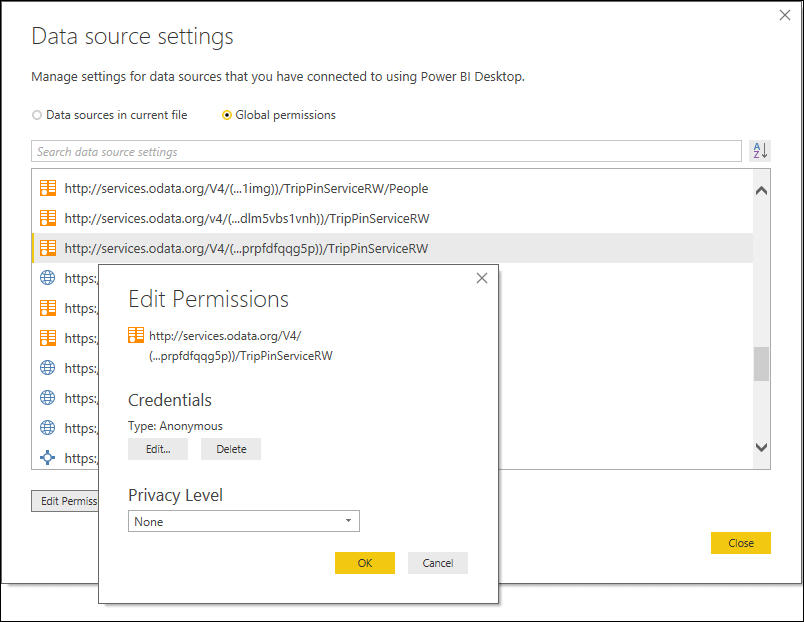
- Κάντε κλικ Επεξεργασία για να εισαγάγετε διαπιστευτήρια λογαριασμού Microsoft.
- Στη συνέχεια, πατήστε το Εντάξει κουμπί.
Αυτός ο οδηγός θα σας κάνει έναν καλύτερο χρήστη του Power BI. Ελέγξτε το.
2. Διαγράψτε τα δικαιώματα της λίστας του SharePoint
- Εκκαθάριση δικαιωμάτων για τη λίστα του SharePoint πηγές δεδομένων μπορεί να επιλύσει σφάλματα πρόσβασης "Απαγορεύεται η πρόσβαση σε πόρους". Οι χρήστες μπορούν να το κάνουν ανοίγοντας το παράθυρο ρυθμίσεων πηγής δεδομένων όπως περιγράφεται παραπάνω.
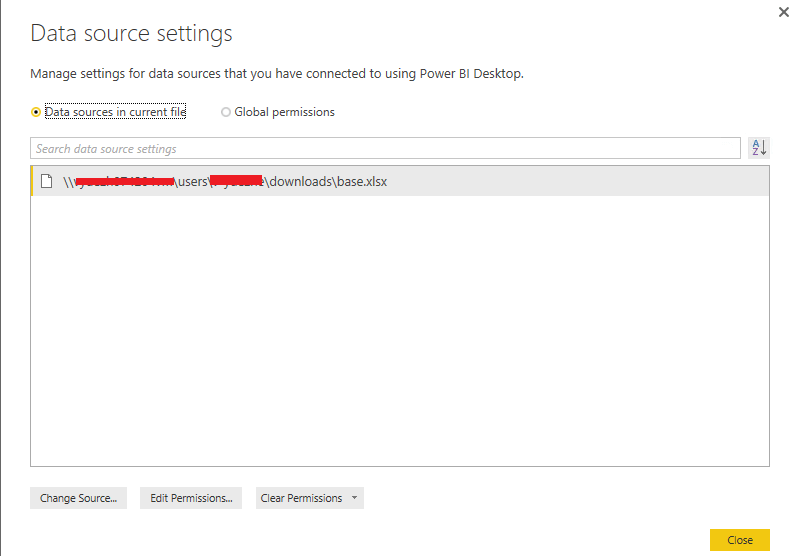
- Στη συνέχεια, επιλέξτε το Συνολικά δικαιώματα επιλογή.
- Επιλέξτε τη λίστα του SharePoint που παρατίθεται στο παράθυρο.
- Πάτα το Εκκαθάριση δικαιωμάτων κουμπί.
- Επίλεξε το Κλείσε επιλογή.
- Στη συνέχεια, οι χρήστες μπορούν να εισαγάγουν ξανά τα διαπιστευτήρια για τη λίστα του SharePoint.
3. Δοκιμάστε να συνδέσετε μια λίστα SharePoint με ροή OData
- Εναλλακτικά, οι χρήστες μπορούν να δοκιμάσουν να συνδέσουν τις λίστες του SharePoint με τη ροή OData όταν δεν μπορούν να τις συνδέσουν μέσω του παραθύρου διαλόγου Λήψη δεδομένων. Πάτα το Λήψη δεδομένων κουμπί στην αρχική καρτέλα του Power BI.
- Κάντε κλικ Ροή δεδομένων για να ανοίξετε το παράθυρο που εμφανίζεται ακριβώς παρακάτω.
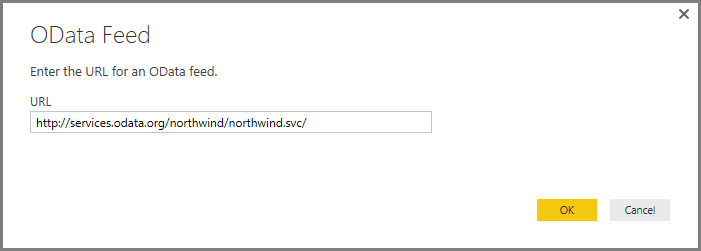
- Εισαγάγετε τη ροή διευθύνσεων URL λίστας SharePoint στο πλαίσιο κειμένου με την ακόλουθη μορφή: http: //SITE_URL/_vti_bin/ListData.svc.
- Επιλέξτε μια μέθοδο ελέγχου ταυτότητας για την προέλευση δεδομένων της λίστας SharePoint.
- Κάντε κλικ στο Συνδέω-συωδεομαι κουμπί.
Αυτές είναι μερικές αναλύσεις που ενδέχεται να επιλύσουν σφάλματα σύνδεσης Power BI για λίστες του SharePoint. Για πρόσθετες αναλύσεις που ενδέχεται να διορθώσουν σφάλματα σύνδεσης στη λίστα του SharePoint, ανατρέξτε στο Ιστότοπος υποστήριξης Power BI. Οι χρήστες μπορούν να στείλουν εισιτήρια υποστήριξης Power BI κάνοντας κλικ στο Δημιουργία εισιτηρίου υποστήριξης κουμπί σε αυτόν τον ιστότοπο.
ΣΧΕΤΙΚΑ ΑΡΘΡΑ ΓΙΑ ΤΟΝ ΕΛΕΓΧΟ:
- Κατεβάστε το Power BI Desktop από το Windows Store για να δημιουργήσετε διαδραστικές αναφορές
- Η εφαρμογή Microsoft Power BI φτάνει στα Windows 10
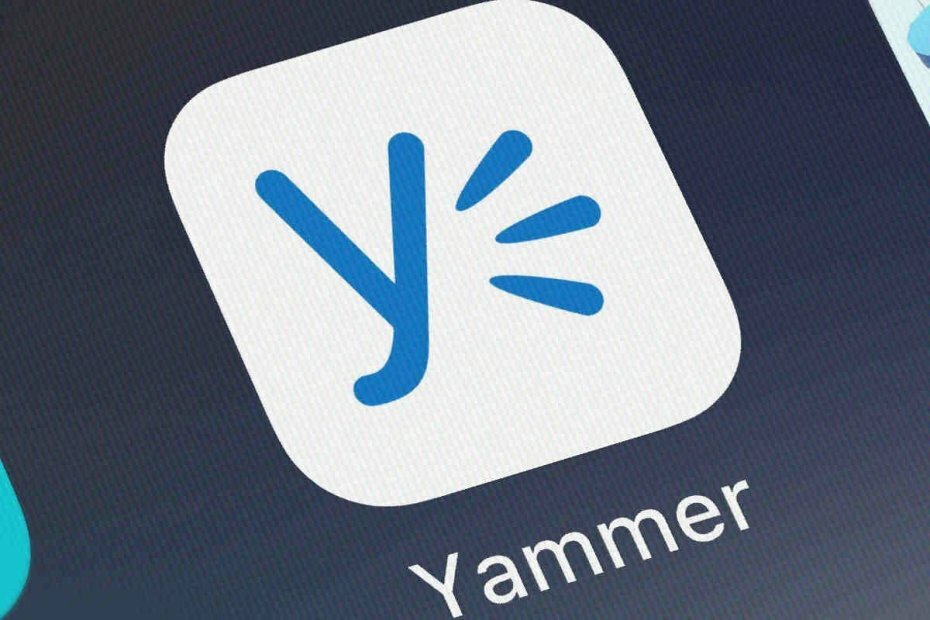
![ΕΠΙΔΙΌΡΘΩΣΗ: Ζητήματα συγχρονισμού OneDrive στα Windows 10 [Sharepoint, Word]](/f/6f31758fcda9b11d0cc6caf95d592043.jpg?width=300&height=460)
